第七章:文本处理函数
第三节:7.3 RIGHT函数
7.3.1. RIGHT函数简介
RIGHT函数用于从文本字符串的末尾提取指定数量的字符,适合在需要从文本中提取特定后缀或处理固定格式的数据时使用。
语法:
RIGHT(text, [num_chars])
text:必需。要从中提取字符的文本字符串。
num_chars:可选。指定要提取的字符数。如果省略,则默认为1。
7.3.2 基本用法
假设在单元格A1中有文本“Excel函数大全”,并且我们希望提取末尾的2个字符:
RIGHT(A1, 3)

结果:返回“大全”
7.3.3. 实际应用场景
场景1:提取文件扩展名
在处理文件名时,常需提取扩展名。假设在单元格B1中有文件名“report.xlsx”: 需提取扩展名xlsx。提取函数为:
RIGHT(B1, 4)

结果:返回“xlsx”。
场景2:提取电话号码的后四位
在某些情况下,可能只需要电话号码的后四位。例如,在单元格C1中有电话号码“123-456-7890”:
RIGHT(C1, 4)
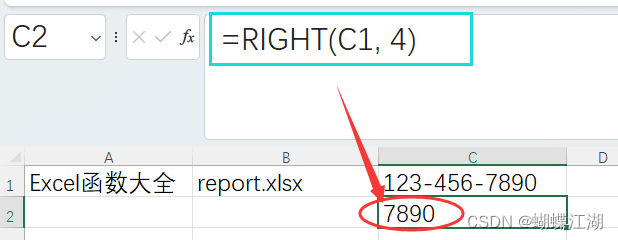
结果:返回“7890”
7.3.4注意事项
num_chars大于文本长度时:如果num_chars的值大于文本字符串的长度,RIGHT函数将返回整个文本字符串,而不会产生错误。
与其他函数结合使用:RIGHT函数可以与其他文本处理函数结合使用,例如LEFT、MID、LEN等,以实现更复杂的数据处理。
7.3.5实战练习
练习1:假设在单元格D1到D5中有一系列的产品编号(如“PROD-001”)。
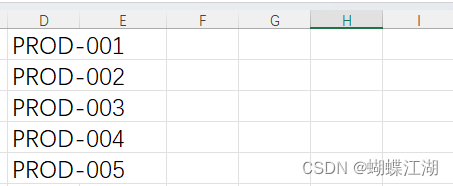
请使用RIGHT函数提取编号中的数字部分。
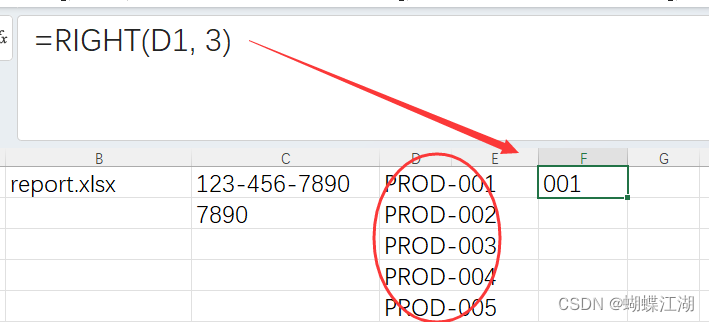
练习2:在E列中有一组电子邮件地址,请使用RIGHT函数提取所有电子邮件域名(如“example.com”)。
RIGHT(E1, LEN(E1) - FIND("@", E1))
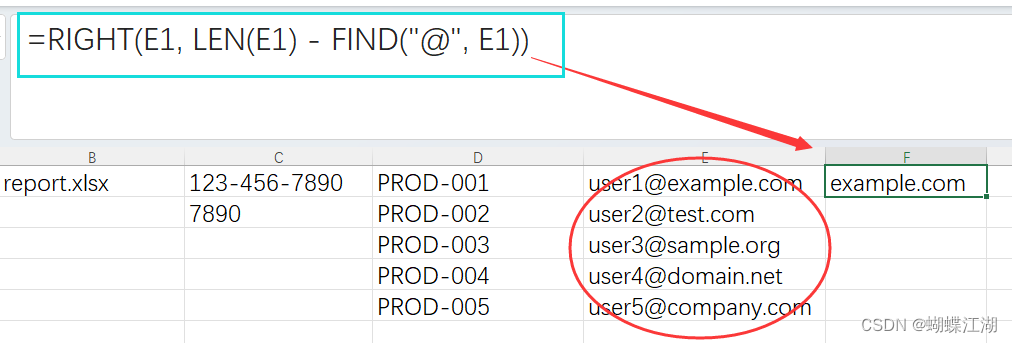
公式分解
FIND("@", E1)
作用:在单元格E1中找到“@”字符的位置。
返回值:返回“@”在字符串中的位置索引。
LEN(E1)
作用:计算E1单元格中整个字符串的长度。
返回值:字符串的总字符数。
LEN(E1) - FIND("@", E1)
作用:计算从“@”到字符串末尾的字符数。
结果:返回域名的长度。
RIGHT(E1, LEN(E1) - FIND("@", E1))
作用:从E1的右侧提取从“@”之后的所有字符。
返回值:提取出的电子邮件域名部分,例如“example.com”。
7.3.6高级应用
与其他函数结合使用
案例:提取产品编号
在实际工作中,我们常常需要从产品代码中提取特定信息。以下是一个使用RIGHT函数与其他函数结合的案例。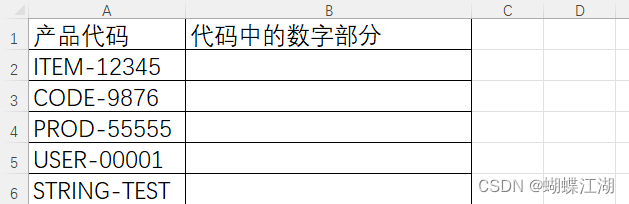
在B列中,我们希望提取每个产品代码中的数字部分。公式如下:
=RIGHT(A2, LEN(A2) - FIND("-", A2))
公式解析
FIND("-", A2)
作用:查找“-”在产品代码中的位置。
返回值:在“ITEM-12345”中,返回值为5。
LEN(A2)
作用:计算整个产品代码的长度。
返回值:对于“ITEM-12345”,返回值为10。
LEN(A1) - FIND("-", A2)
作用:计算从“-”到字符串末尾的字符数,即数字部分的长度。
返回值:在此例中,为5(10 - 5)。
RIGHT(A2, LEN(A1) - FIND("-", A2))
作用:从产品代码的右侧提取从“-”之后的所有字符。
返回值:对于“ITEM-12345”,结果为“12345”。
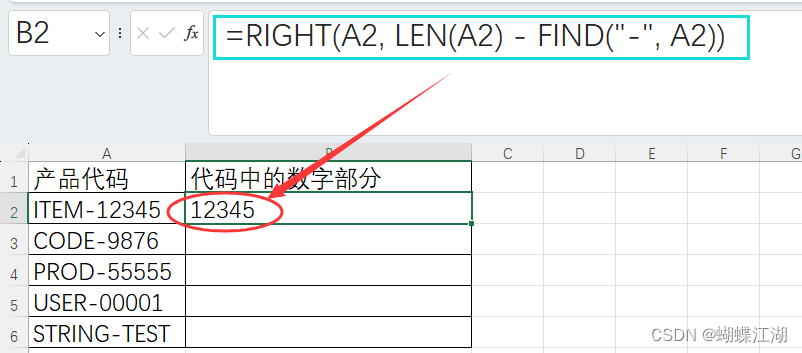
7.3.7 小结
RIGHT函数是Excel中处理文本字符串的基础工具。通过掌握其用法,我们可以方便地从字符串末尾提取所需的字符,并应用于各种数据处理场景。结合其他函数,RIGHT函数的应用范围将更加广泛,为日常工作提供了强大的支持。





















 567
567











 被折叠的 条评论
为什么被折叠?
被折叠的 条评论
为什么被折叠?








